e-copedia
Opret en medarbejder i Løn
Med Løn kan du lave virksomhedens lønninger direkte i e-conomic. Før du kan indberette løn skal du oprette medarbejdere.
Når modulet Løn er sat op, er næste skridt at oprette de medarbejdere, du skal køre løn for. Som bogholder eller revisor er det her, du sikrer, at alle oplysninger er på plads, så lønnen kan indberettes korrekt fra start.
I denne guide viser vi dig, hvordan du opretter nye medarbejdere, og hvordan du senere kan redigere deres oplysninger hvis der sker ændringer i ansættelse, lønsats eller ferieforhold. På den måde kan du altid holde medarbejderdata ajour og undgå fejl i lønkørslerne.
- Denne vejledning kræver e-conomics lønmodul som er lavet til bogholdere og revisorer og kræver at du er administrator i e-conomic.
Opret en medarbejder
- Gå til fanen "Løn" øverst i din hovedmenu.
- Vælg "Medarbejder" i menuen til venstre og tryk på "Medarbejderliste".
- Tryk på "Ny medarbejder" og udfyld felterne.
- I feltet CPR skal du udfylde medarbejderens CPR-nummer. Når du udfylder dette felt vil systemet finde personen i CPR-registeret og auto-udfylde de resterende felter, om vedkommendes navn, adresse mm.
- I feltet "Løntermin" kan du udfylde hvilken periode medarbejderens løn skal følge. F.eks. kan du vælge "Månedsløn, forudbetalt" hvis der udbetales løn månedligt og lønnen er forudbetalt.
- I "Medarbejdergruppe" kan du tilføje medarbejderen til en medarbejdergruppe som du har oprettet på forhånd.
- I "Ansættelsesdato" skal du angive datoen for medarbejderens ansættelse.
- I "Medarbejder nr." skal du tildele din medarbejder et medarbejdernumer. Dette benyttes som reference, diverse steder i modulet. Bemærk at det ikke kan ændres senere.
- I "Ferieordning" kan du tilføje medarbejderen til en ferieaftale som du på forhånd har oprettet i lønmodulet.
- I "Arbejdstimer" kan du angive medarbejderens arbejdstimer.
- Når du har oprettet Medarbejderen kan du trykke på "Gem" eller "Gem og opret ny" hvis du skal oprette flere medarbejdere.
- Vælger du at gemme medarbejderen, kan du fortsætte med dennes opsætning ved at rykke på "Færdiggør oprettelse af medarbejdere" i næste vindue. Bemærk at du ikke kan lave løn for medarbejderen før hele opsætningen er gennemført.
- Du skal nu gennemgå alle faner i det nye vindue, og udfylde alle relevante oplysninger. Når du har gennemført en fane kan du trykke på "Gem og næste" for at komme til næste fane.
- Under den videre opsætning vil medarbejderen være markeret som "Kladde" indtil du har udfyldt alle de oplysninger som er nødvendige for at lave en lønkørsel for medarbejderen. Når de nødvendige oplysninger er udfyldte markeres medarbejderen som "Aktiv".
- Når du har været alle faner igennem kan du trykke på "Gem og luk". for at afslutte opsætningen.
- Under overskriften "Redigér din medarbejder" i denne artikel, kan du læse om hvilke oplysninger der skal udfyldes under hver fane.
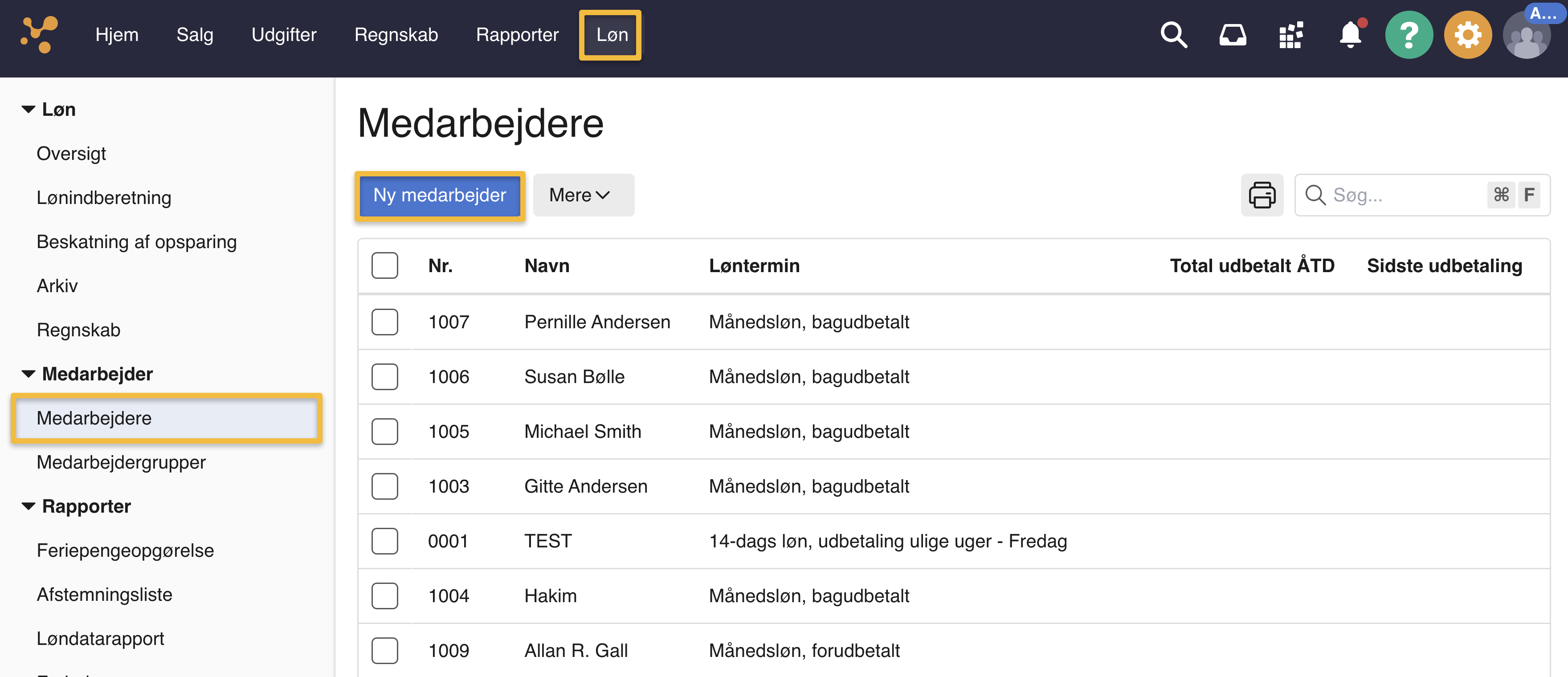
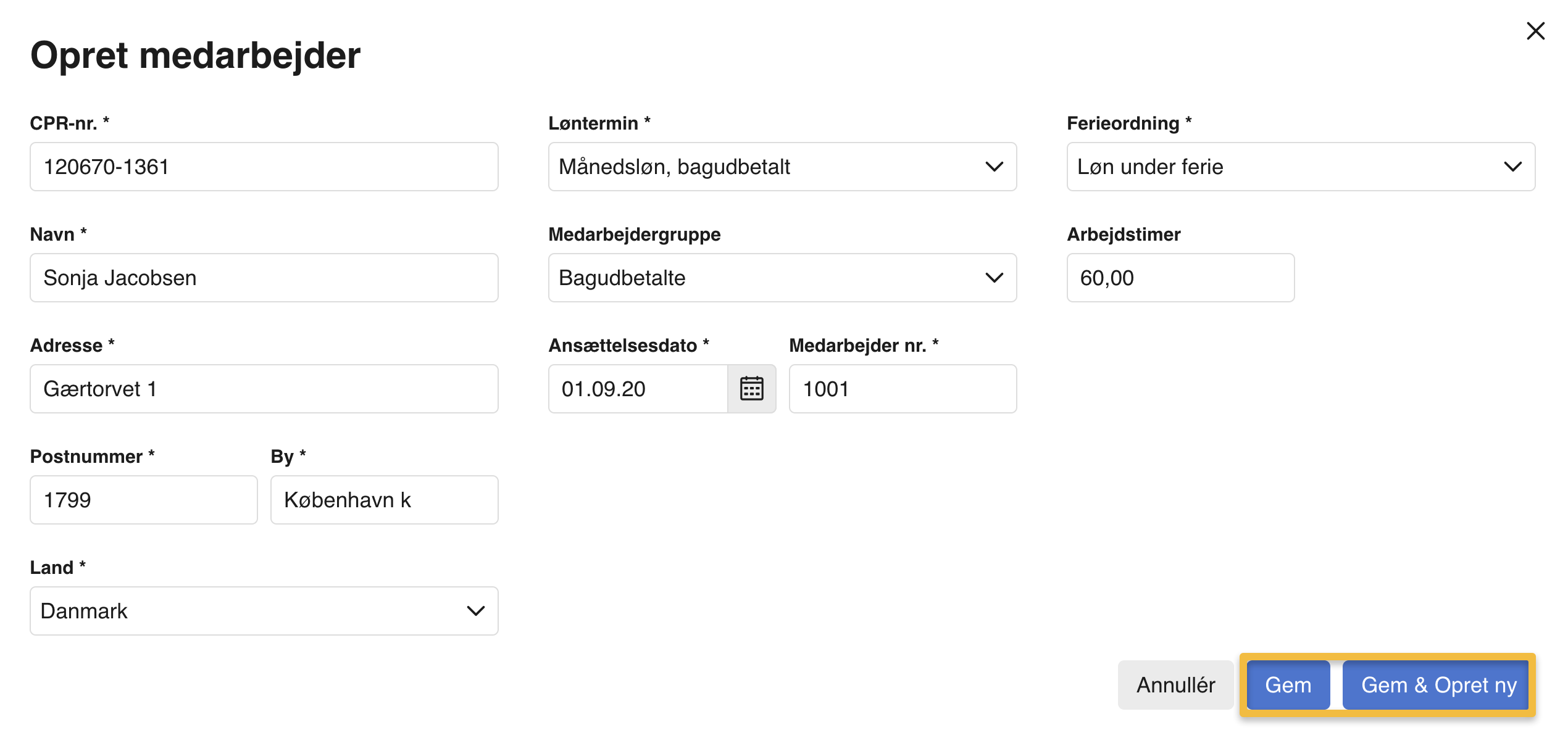
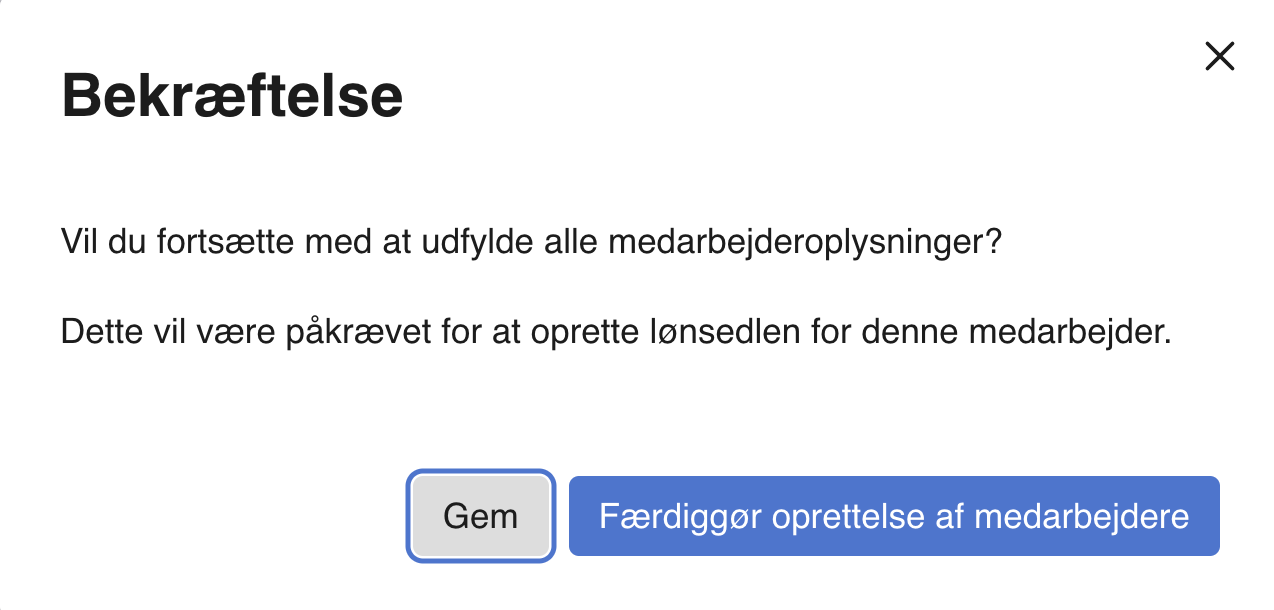
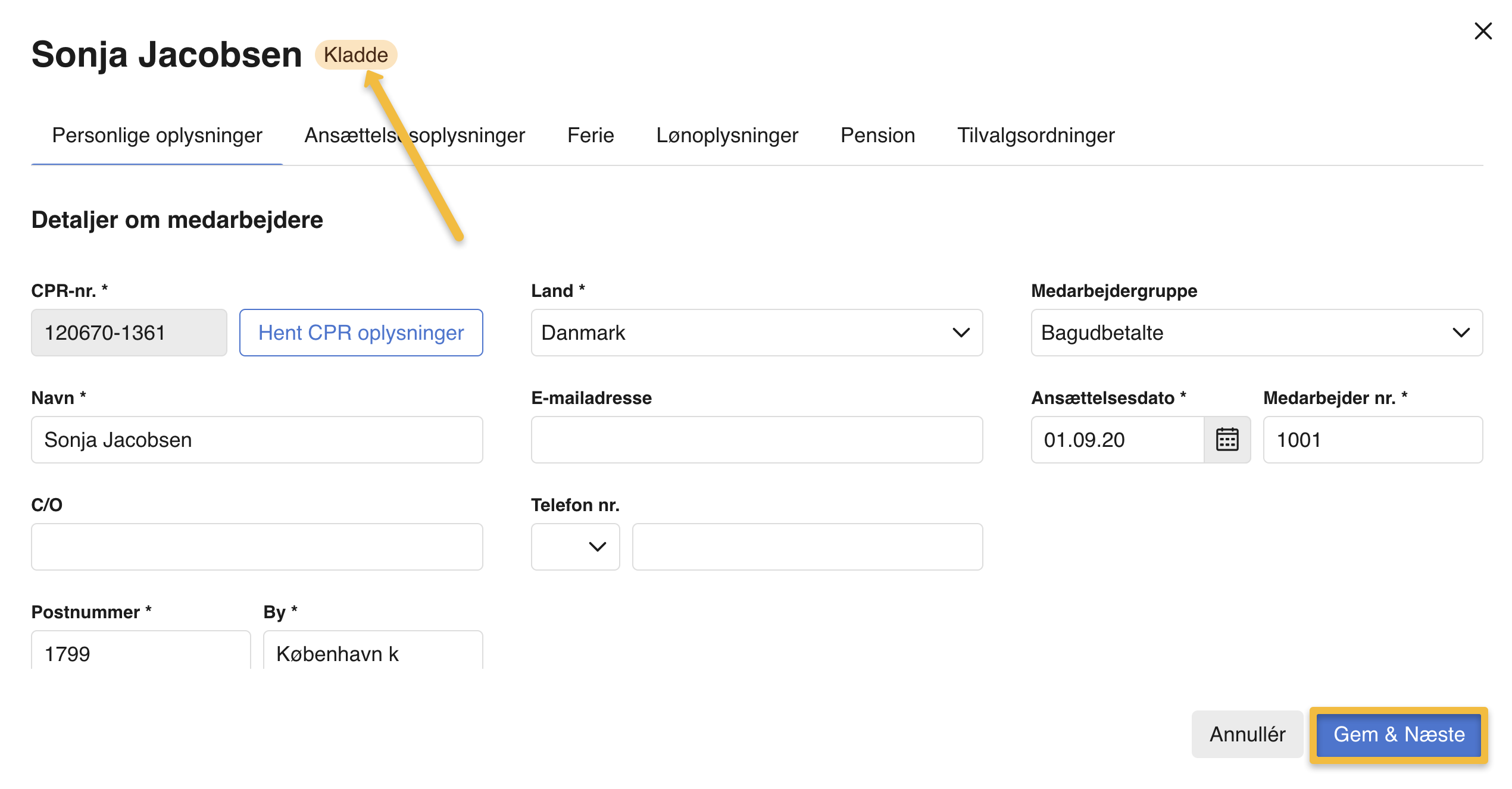
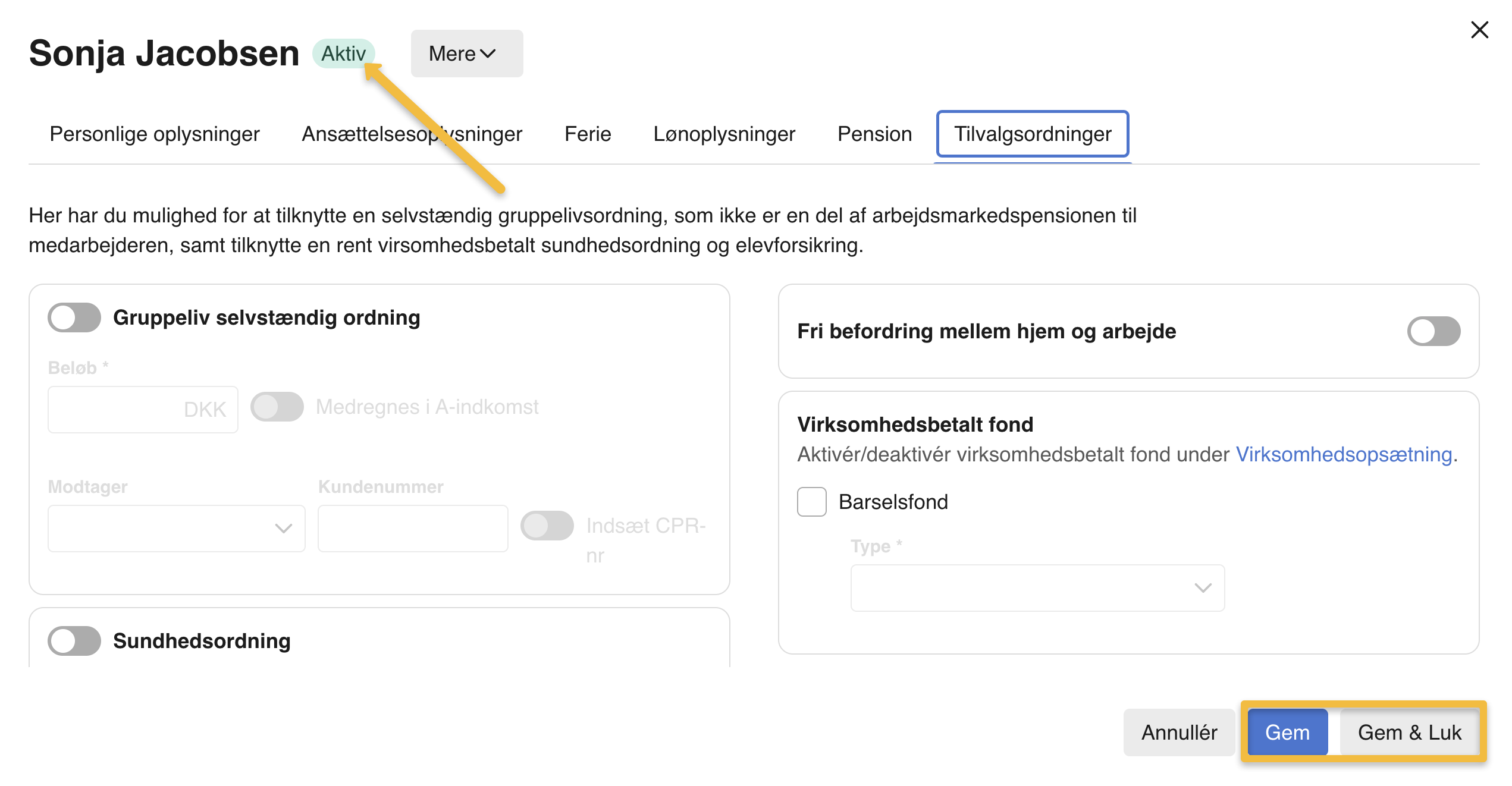
Redigér din medarbejder
- Gå til fanen Løn øverst i din hovedmenu.
- Vælg "Medarbejdere" i menuen til venstre og tryk på "Medarbejderliste".
- Find den pågældende medarbejder og tryk på "Redigér" på blyanten ud for medarbejderen.
- Her kan du ændre og tilføje en masse informationer om din medarbejder. Under "Personlige oplysninger" kan du ændre medarbejderens stamdata, f.eks. navn, adresse og medarbejdernummer.
- Under "Ansættelsesoplysninger" opsættes medarbejderens skatteforhold, f.eks. hvor ofte der udbetales løn og hvilken sats de betaler i skat. Du kan også angive om medarbejderen benytter sit hoved- eller bikort og om lønnen skal udbetales til Nemkonto.
- Under fanen "Ferie" kan du angive medarbejderens ferieforhold.
- Under "Lønoplysninger" defineres hvad der skal stå på lønseddlen. Tryk på Tilføj løndel for at vælge hvilke dele der skal med på lønsedlen hver gang du laver løn. Bemærk at løndele som kun skal fremgå på en enkelt lønsedel, kan tilføjes på selve kørslen.
- Her kan du læse mere om de forskellige løndele og deres funktion: https://app.dataloen.dk/loendele
- Under fanen "Pension" kan du angive hvilken pensionsordning som medarbejderen benytter.
- Under fanen "Tilvalgsordninger" kan du tilføje øvrige virksomhedsordninger som medarbejderen skal være en del af.
- Under fanen "Statistik" kan du opsætte indstillinger til inbderetning af statistik til Dansk Erhverv. e-conomic indberetter statistikken automatisk efter de indstillinger du angiver på medarbejderen.
- Når du har udfyldt alle relevante informationer kan du trykke på "Gem og næste" for at oprette næste medarbejder, eller "Gem" for at afslutte.
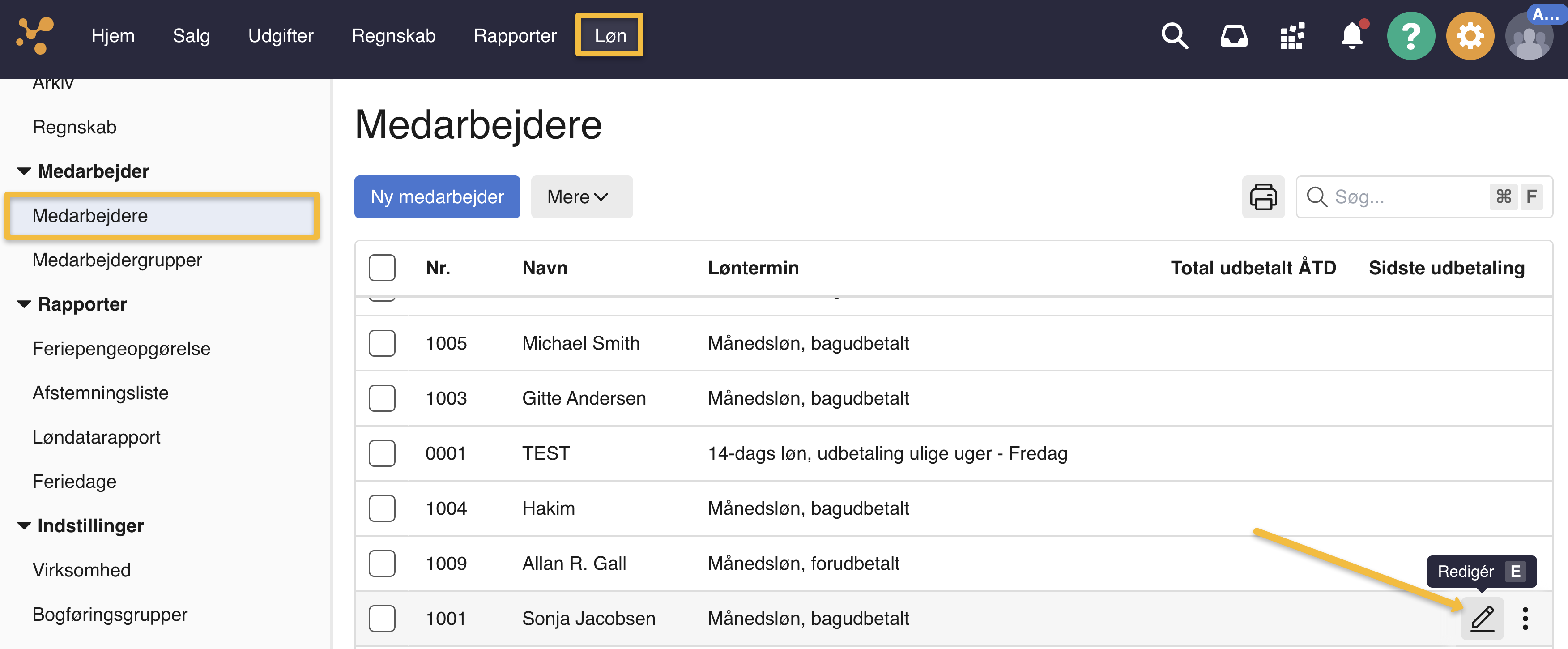
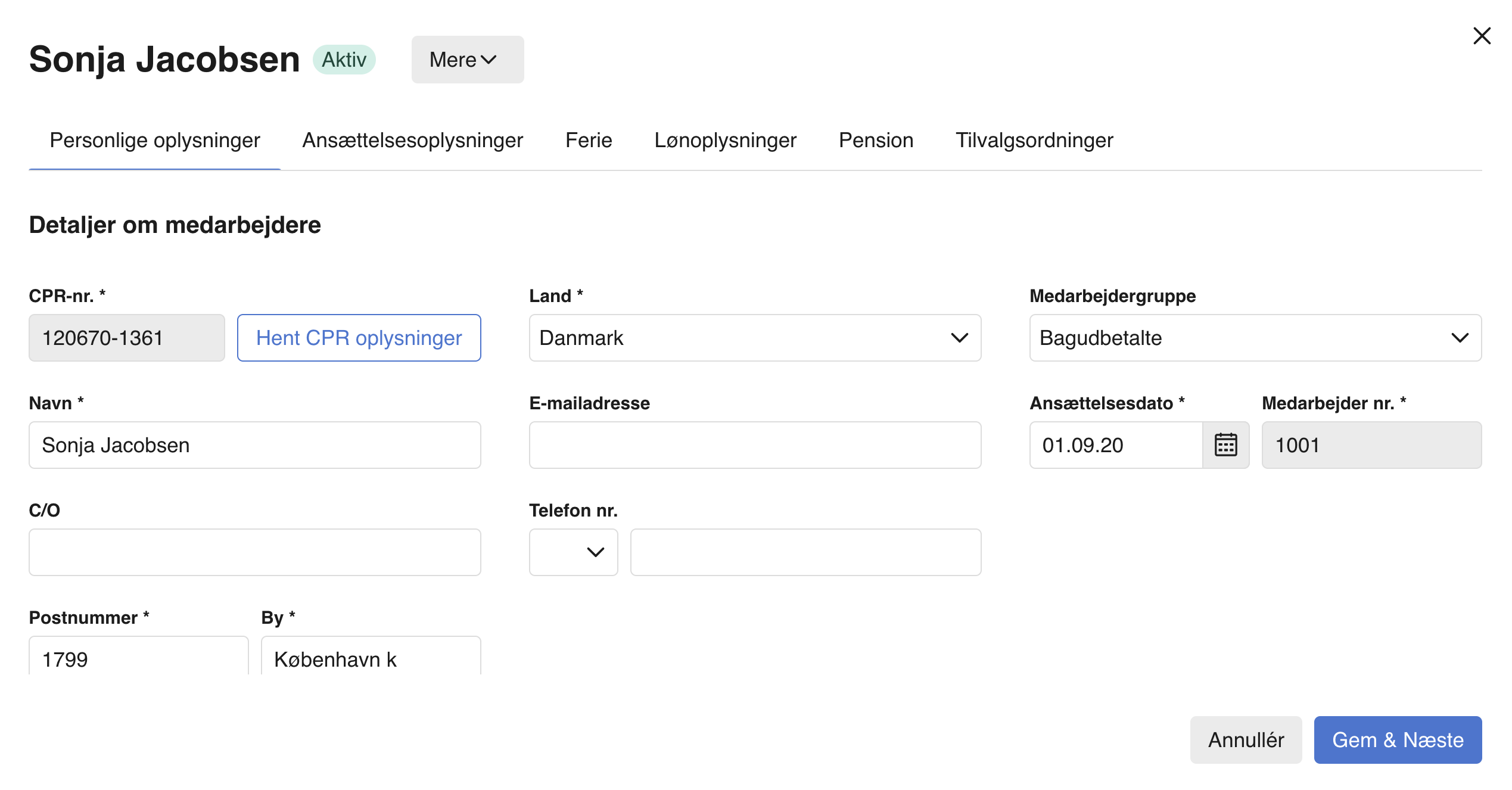
Da Løn er bygget på den samme motor som DataLøn, anvendes de samme løndele. Du kan derfor bruge DataLøns oversigt til at se, hvordan de enkelte løndele fungerer, og hvornår de skal bruges:
Se oversigten over løndele hos DataLøn
Har du brug for mere vejledning eller har spørgsmål til de faglige aspekter af løn, kan du kontakte DataLøns support. De tilbyder også faglig rådgivning indenfor løn:
Kontakt DataLøn
Når dine medarbejdere er oprettet og deres oplysninger er registrerede, er du klar til at lave din første lønkørsel. Her indberetter du lønnen direkte fra e-conomic. Systemet sørger automatisk for overføre lønposteringerne til kassekladden når lønnen skal udbetales og giver dig et grundigt overblik over virksomhedens løn.








Var denne artikel nyttig?
Mange tak.
Vi sætter stor pris på din feedback.
Tak for dit svar. Hvad manglede du?